Cómo emparejar dos auriculares Bluetooth con un Samsung Smart TV
Conecta tus auriculares Bluetooth a tu Samsung Smart TV y podrás disfrutar de los programas de televisión sin molestar a los que te rodean. Si deseas aumentar el volumen y jugar con tus amigos a altas horas de la noche, intenta usar la función Dual Audio de tu Samsung Smart TV. Se pueden conectar dos dispositivos Bluetooth a televisores inteligentes Samsung al mismo tiempo, lo que hace que los televisores Samsung sean más cómodos de usar.
Introducción a la función de Audio Dual
La función de Audio Dual te permite emparejar dos dispositivos Bluetooth a un televisor. Esto significa que puedes tener dos juegos de auriculares Bluetooth o dos altavoces Bluetooth emparejados al mismo tiempo. Disfruta aún más de tu Samsung Smart TV cuando puedes compartir la experiencia.
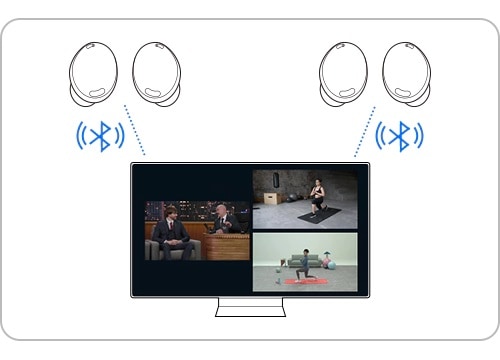
Nota:
- La función Dual Audio está disponible en los Smart TV de Samsung fabricados a partir de 2022.
- Haz clic en el enlace para obtener información sobre cómo conectar auriculares Bluetooth a un televisor fabricado antes de 2022.
Verifica lo siguiente antes de conectar a un televisor
Comprobación 1. Los auriculares Bluetooth fabricados exclusivamente para dispositivos móviles no se pueden conectar a tu Samsung Smart TV.
Comprobación 2. Los dispositivos Bluetooth pueden estar bloqueados por paredes, esquinas o muebles, lo que puede provocar una compatibilidad deficiente.
Comprobación 3. La conexión entre el dispositivo Bluetooth y tu televisor puede interrumpirse si la distancia entre el dispositivo y el televisor es demasiado grande.
Nota: Cada modelo de auricular Bluetooth tiene funciones diferentes y puede funcionar de manera diferente. Consulta la guía del usuario del producto que estás tratando de usar para obtener detalles específicos.
Opción 1. Configuración rápida
Paso 1. Presiona el botón Color/Número en el control remoto.
Paso 2. Presiona 'arriba' en el teclado direccional para abrir el menú de configuración rápida.

Paso 3. Vé a la Lista de Altavoces Bluetooth.

Paso 4. Presiona el botón de emparejamiento en los dispositivos Bluetooth a los que deseas conectarte.
Paso 5. Conecta los dispositivos emparejados en la Lista de Altavoces Bluetooth uno por uno. Selecciona Multi Connect cuando conectes el segundo dispositivo.

Opción 2. Menú de Configuración
Paso 1. Presiona el botón Inicio y navega hasta Menú.

Paso 2. Selecciona Configuración y navega hasta la Lista de Altavoces Bluetooth.

Paso 3. Presiona el botón de emparejamiento en los dispositivos Bluetooth a los que deseas conectarte.
Paso 4. Conecta los dispositivos emparejados en la Lista de Altavoces Bluetooth uno por uno. Selecciona Multi Connect cuando conectes el segundo dispositivo.

Nota:
- La función Dual Audio está disponible en los Smart TV de Samsung fabricados a partir de 2022.
- Esta función está limitada a dispositivos de audio Bluetooth (altavoces/barras de sonido Bluetooth, auriculares/auriculares Bluetooth).
- Se deben utilizar dispositivos compatibles con el protocolo estándar de Bluetooth (perfil Bluetooth A2DP).
Una vez que se encienden los auriculares Bluetooth emparejados, aparecerá una ventana emergente en la pantalla del televisor que te preguntará si deseas reproducir el sonido. Cuando estás conectado, el volumen se puede ajustar con el control remoto del televisor. Cuando tu televisor y un dispositivo de audio están conectados a través de Bluetooth, el sonido de tu televisor se reproducirá automáticamente en el dispositivo de audio seleccionado. Si la salida de sonido del televisor no cambia automáticamente, cambia la configuración a Bluetooth en el menú Salida de sonido del televisor.
- Selecciona Inicio > Configuración > Sonido > Salida de sonido > Lista de Altavoces Bluetooth
Cuando los auriculares Bluetooth están apagados, la configuración de salida de sonido cambiará automáticamente a los altavoces del televisor.
Nota: Si usas Internet inalámbrico, usar un dispositivo Bluetooth y Wi-Fi en la misma banda de frecuencia puede hacer que el dispositivo se desconecte y se conecte durante el uso.
Nota:
- Si tienes problemas con tu Samsung Smart TV, siempre debes verificar si hay actualizaciones de software disponibles, ya que pueden contener una solución para tu problema.
- Las capturas de pantalla y los menús del dispositivo pueden variar según el modelo del dispositivo y la versión del software.
Gracias por tus comentarios
Por favor responda todas las preguntas.




